
Die Veröffentlichung des iPhone 7 fand kürzlich statt und ist das Gesprächsthema schlechthin. Dank des schlanken Designs, des bekannten Betriebssystems, der dualen Kamera und der attraktiven schwarzen Farbe hat es einmal mehr viele neue Käufer gefunden. Viele Apple Fans können es kaum abwarten, ihre alten Smartphones gegen das neue iPhone 7 einzutauschen. Doch Sie sollten einige Dinge beachten, bevor Sie zum neuen iPhone wechseln. Sichern Sie die Daten Ihres alten Smartphones in einem Backup, um Ihre Daten sicher und einfach übertragen zu können. In diesem Artikel erfahren Sie weitere praktische Tipps.
Zwei Tricks, bevor Sie auf iPhone 7 wechseln
Trick 1: Daten vom alten Smartphone in Backup sichern
Als erstes sollten Sie alle Daten Ihres alten Smartphones in einem Backup sichern. Das ist nötig, um später alle Daten Ihres alten Smartphones auf das neue iPhone übertragen zu können. Es gibt viele Wege, wie Sie Daten in einem Backup sichern können. Entweder Sie nutzen die vom Hersteller empfohlene Methode oder nutzen gleich ein Drittprogramm. Die offiziellen Methoden funktionieren gut, sind aber häufig zu kompliziert für Anfänger. Zum Glück gibt es also Drittparteien, welche Ihnen mehr Freiheit und Flexibilität anhand von einfacheren und nutzerfreundlicheren Programmen bieten.
Backups von alten Smartphones mit dem Apowersoft Smartphone Manager anlegen
Der Apowersoft Smartphone Manager ist ein Verwaltungsprogramm für jedes Smartphone, das wirklich alle Daten managen, sichern und wiederherstellen kann. Dabei ist es egal, ob Sie ein iPhone oder ein Android Smartphone besitzen. Sie können damit problemlos Videos, Fotos, Kontakte, Nachrichten, Anrufhistorien und vieles mehr auf Ihrem Computer speichern. Folgen Sie dazu bitte einfach diesen Schritten:
- Installieren Sie den Apowersoft Smartphone Manger auf Ihrem Computer.
Starten Sie das Programm und verbinden Sie Ihr Smartphone mit Ihrem PC.
Android
- Android Nutzer können ein USB-Kabel oder ein WLAN-Netz zum Verbindungsaufbau nutzen.
- Klicken Sie auf „Jetzt öffnen“, wenn Sie dazu aufgefordert werden.
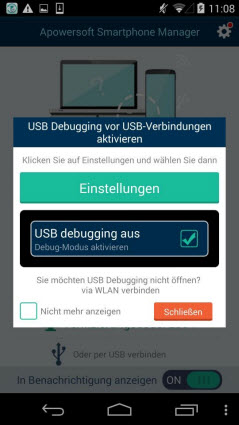
- Für die WLAN-Verbindung müssen Sie den Smartphone Manager auch auf Ihrem Smartphone installieren und dann den QR Code scannen.
iOS
- iPhone Nutzer können ebenfalls ein USB-Kabel oder ein WLAN-Netzwerk zum Verbindungsaufbau nutzen.
- Schließen Sie Ihr iPhone per USB-Kabel an Ihren PC an und tippen Sie auf „Vertrauen“, wenn ein Fenster erscheint.
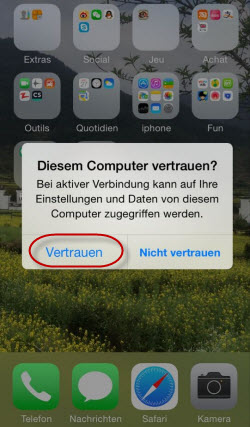
- Zur WLAN-Verbindung müssen Sie Ihr iPhone zunächst via iTunes einrichten.
- Um bestimmte Daten wie Bilder, Videos, Musik, Dokumente usw. im Backup zu sichern, klicken Sie einfach auf die jeweiligen Reiter oben und wählen die zu übertragenen Dateien aus. Setzen Sie ein Häkchen und klicken Sie auf „Exportieren“, um die Dateien auf Ihrem Computer zu speichern.
- Um ein ganzes Gerät zu sichern, gehen Sie auf „Werkzeuge“und wählen „Sicherung“ aus.
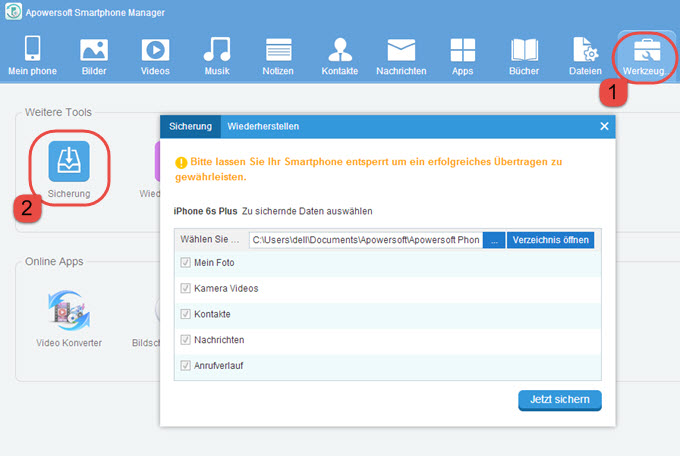
- Folgen Sie den Anweisungen und warten Sie, bis der Vorgang abgeschlossen ist. Sie können nun vom alten iPhone zum iPhone 7 wechseln.
Trick 2: Daten auf Ihrem alten Smartphone löschen
Nachdem Sie erfolgreich ein Smartphone Backup anlegen konnten, sollten Sie alle Daten Ihres alten Smartphones löschen, bevor Sie Ihr neues iPhone 7 verwenden. Beachten Sie, dass ein einfaches Löschen der Daten nicht ausreicht, um Ihre Privatsphäre zu schützen. Sie müssen sichergehen, dass wirklich alles unwiederbringlich gelöscht wurde.
Beim Wechsel zum iPhone 7 ist es empfohlen, eine spezielle Datenlösch-Software für das alte Smartphone anzuwenden, sofern Sie dieses verkaufen oder entsorgen möchten. Diese Anwendung ist nicht nur mit iPhones kompatibel, sondern funktioniert auch mit Android Mobilgeräten. Sie löscht alle Dateien unwiederbringlich von jedem Smartphone. Folgen Sie dazu bitte einfach diesen Schritten:
- Laden Sie das Programm auf Ihren PC herunter.
- Verbinden Sie Ihr iPhone oder Android Mobilgerät per USB-Kabel mit Ihrem PC.
- Im Hauptmenü klicken Sie auf „Alle Daten löschen“.
- Wählen Sie „Löschen“ aus, um den Vorgang zu bestätigen.
- Klicken Sie zum Schluss auf „Jetzt löschen“, um die auf Ihrem Gerät gespeicherten Daten dauerhaft zu löschen.
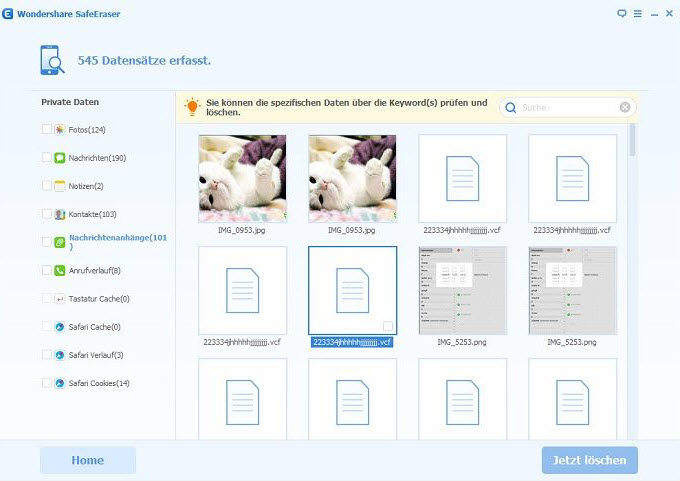
Fazit…
Bevor Sie also auf ein neues iPhone wechseln, sollten Sie einerseits ein Backups des alten Smartphones anlegen und andererseits die Daten löschen. Die Erstellung eines Backups ist wichtig, damit Sie wichtige Dateien speichern und auf Ihr neues iPhone übertragen können. Die gründliche Löschung ist ebenso wichtig, damit niemand auf Ihre Dateien zugreifen oder diese wiederherstellen kann.
Tipp: Sie haben kein Geld für das neue iPhone 7? Warum probieren Sie nicht zunächst das iOS 10 aus, um sich an den neuen Look zu gewöhnen?
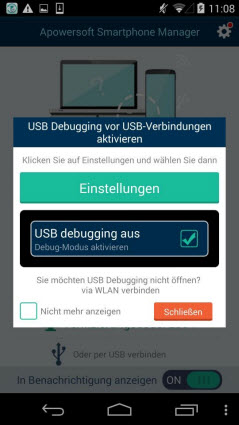
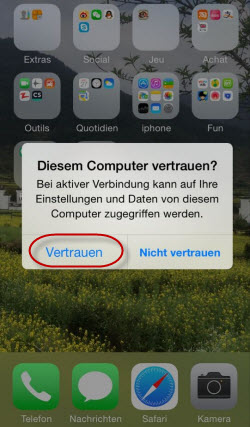
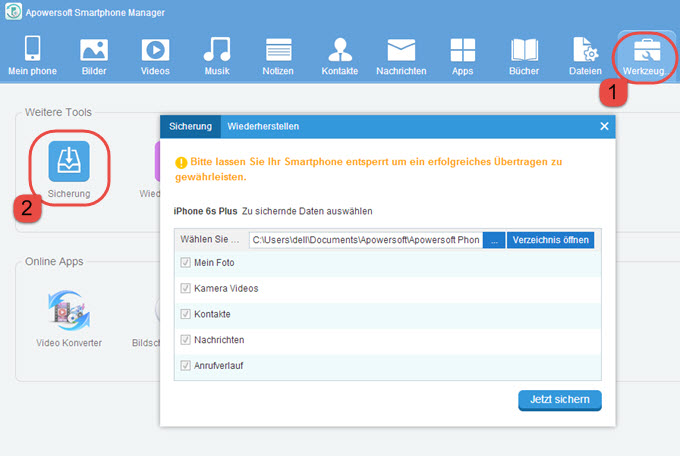
Einen Kommentar schreiben